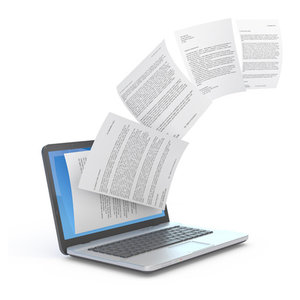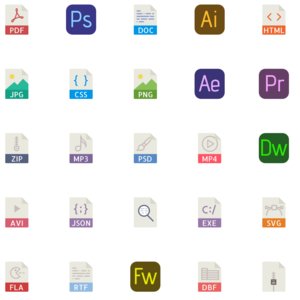Jak podzielić plik na części?
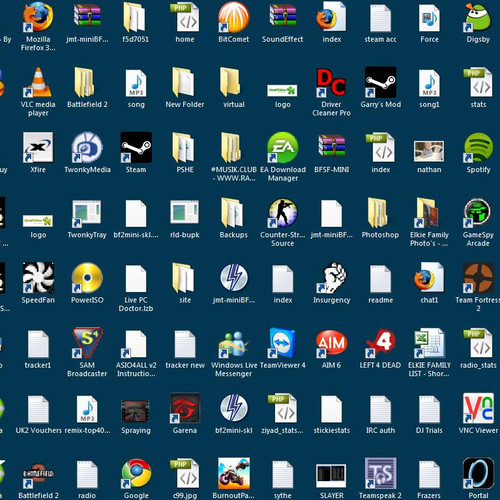
Jak podzielić plik na części?
Komputer każdego użytkownika pełen jest plików różnego rodzaju. Małe, duże, średnie wypełniają wnętrze komputera jako jego niezbędne elementy. Zdarza się jednak, że takie pliki trzeba przesłać, zapisać na innym nośniku, a plik na to nie pozwala ze względu na swój rozmiar. Pozostaje wówczas jedynie podzielić go na części. Jak? Podpowiadamy to w poniższym artykule.
Pierwszy krok

Aby podzielić plik na części w sposób łatwy i szybki, trzeba zaopatrzyć się w program o nazwie WinRAR. Program ten można bezpłatnie pobrać ze strony internetowej www.win-rar.com. Przez 40 dni program może być używany bezpłatnie w ramach wersji testowej, natomiast po upływie tego czasu zasadne jest wykupienie licencji.
Drugi krok

Po pobraniu programu ze strony należy zainstalować go poprzez dwukrotne naciśnięcie pliku instalacyjnego. Instalacja jest prosta i zazwyczaj trwa jedynie kilkanaście sekund, podczas których jedynym konieczne będzie jedynie wybranie folderu docelowego dla plików powiązanych z programem.Gdy program jest już na komputerze gotowy do użycia, wówczas należy odnaleźć folder z plikiem, który ma zostać podzielony na części. Po otworzeniu odpowiedniego folderu wybrać plik i nacisnąć go prawym przyciskiem myszy, żeby otworzyła się lista opcji. Pomiędzy opcjami odnaleźć „Dodaj do archiwum” i nacisnąć.
Trzeci krok

Po wybraniu opcji pojawi się okienko, w którym program będzie domagał się ustalenia odpowiedniego rozmiaru dla każdej części pliku. W podstawowej wersji program WinRAR domaga się podania wielkości plików w bajtach, jednak można zmienić to żądanie, ustawiając megabajty (Mb). Wystarczy wpisać w wymagane pole wielkość przyszłego pliku np. 200 Mb – i na takie fragmenty zostanie on podzielony. Trzeba pamiętać o zapisaniu „m” wielką literą, w przeciwnym razie program podzieli pliki na bajty.
Czwarty krok

Podzielony plik, w zależności od początkowej wielkości, będzie składał się z kilku fragmentów o takim samym rozmiarze, nie licząc ostatniego, który może być mniejszy. Tak przygotowane pliki można wysłać do kogoś, załadować na serwer, a po przeniesieniu połączyć ponownie poprzez użycie programu WinRAR i naciśnięcie opcji „Wypakuj tutaj” albo „Wypakuj pliki”.